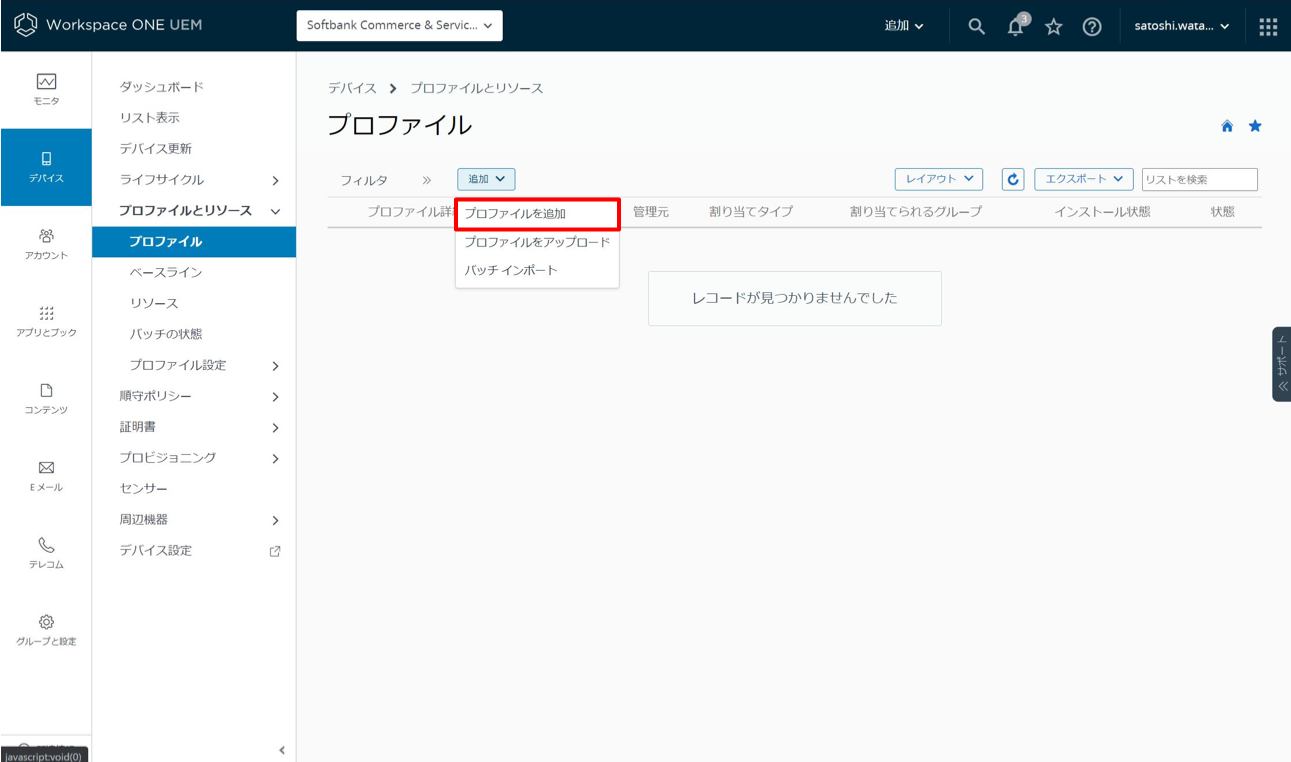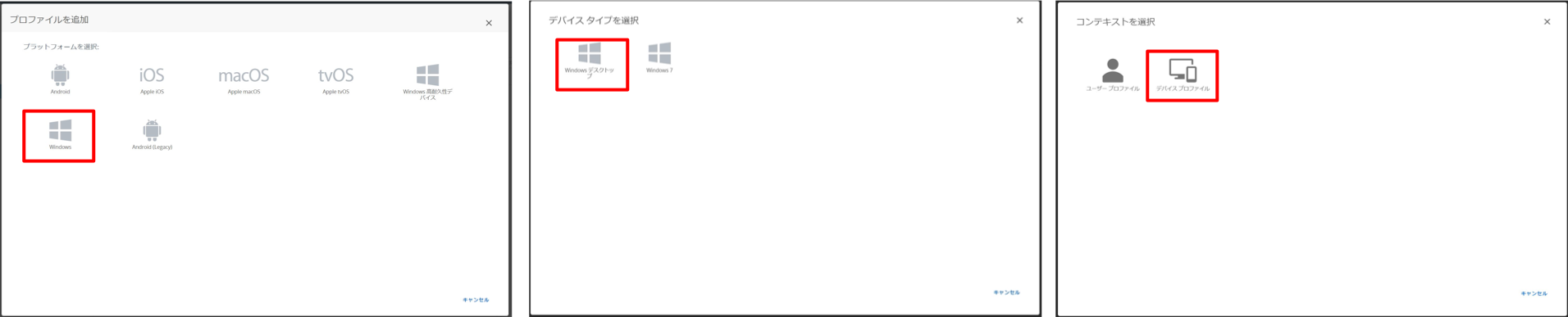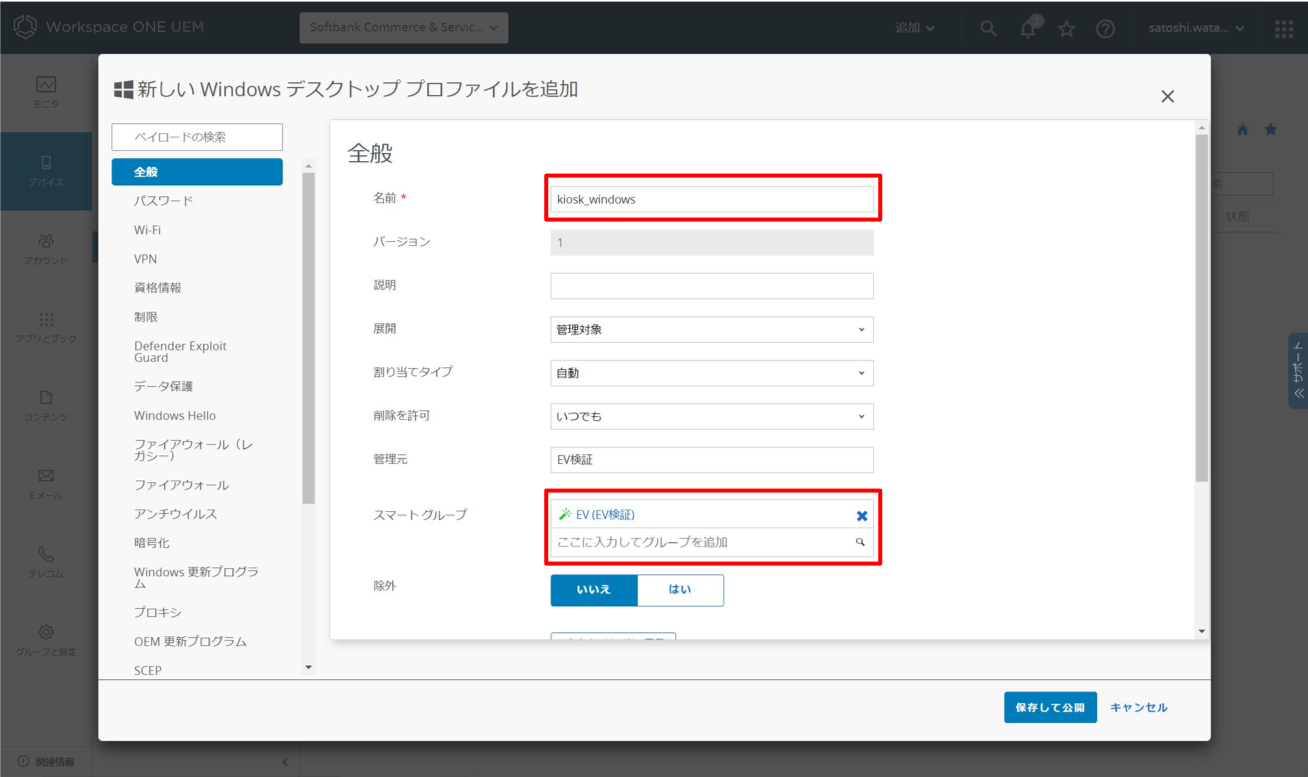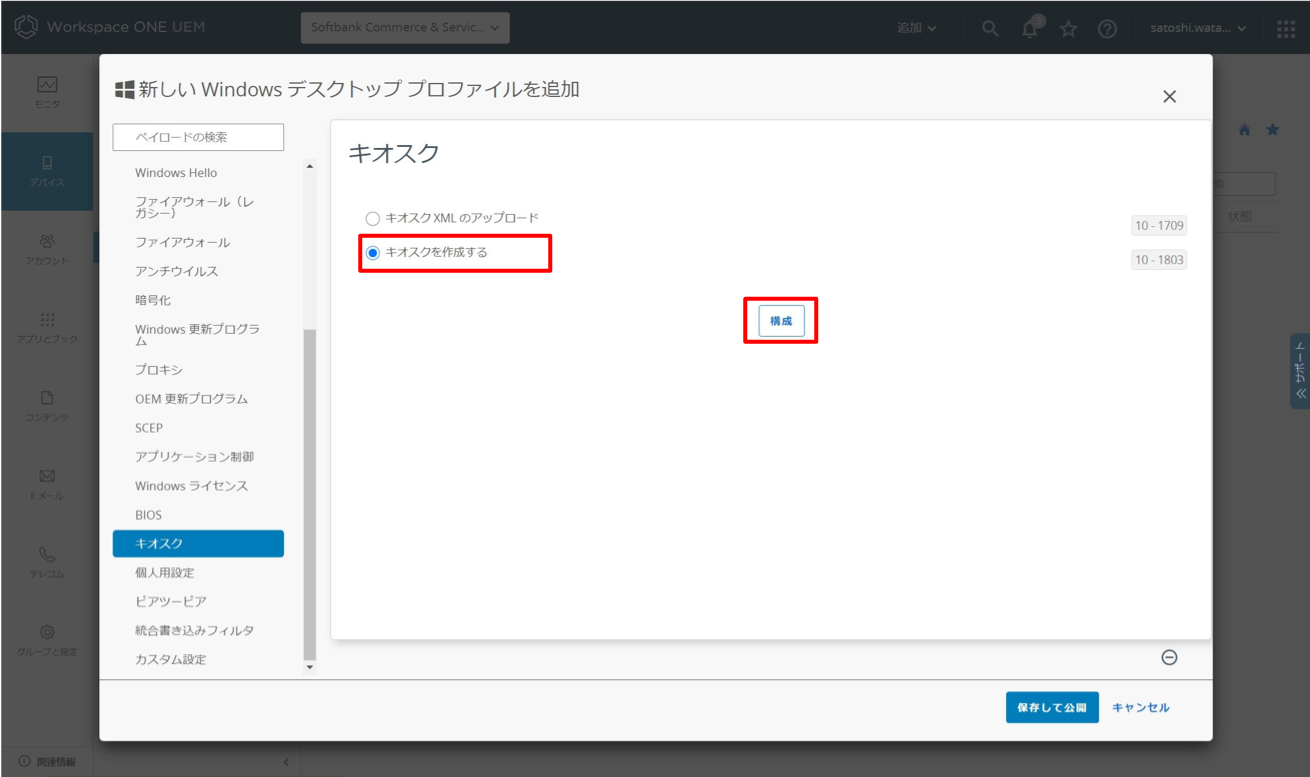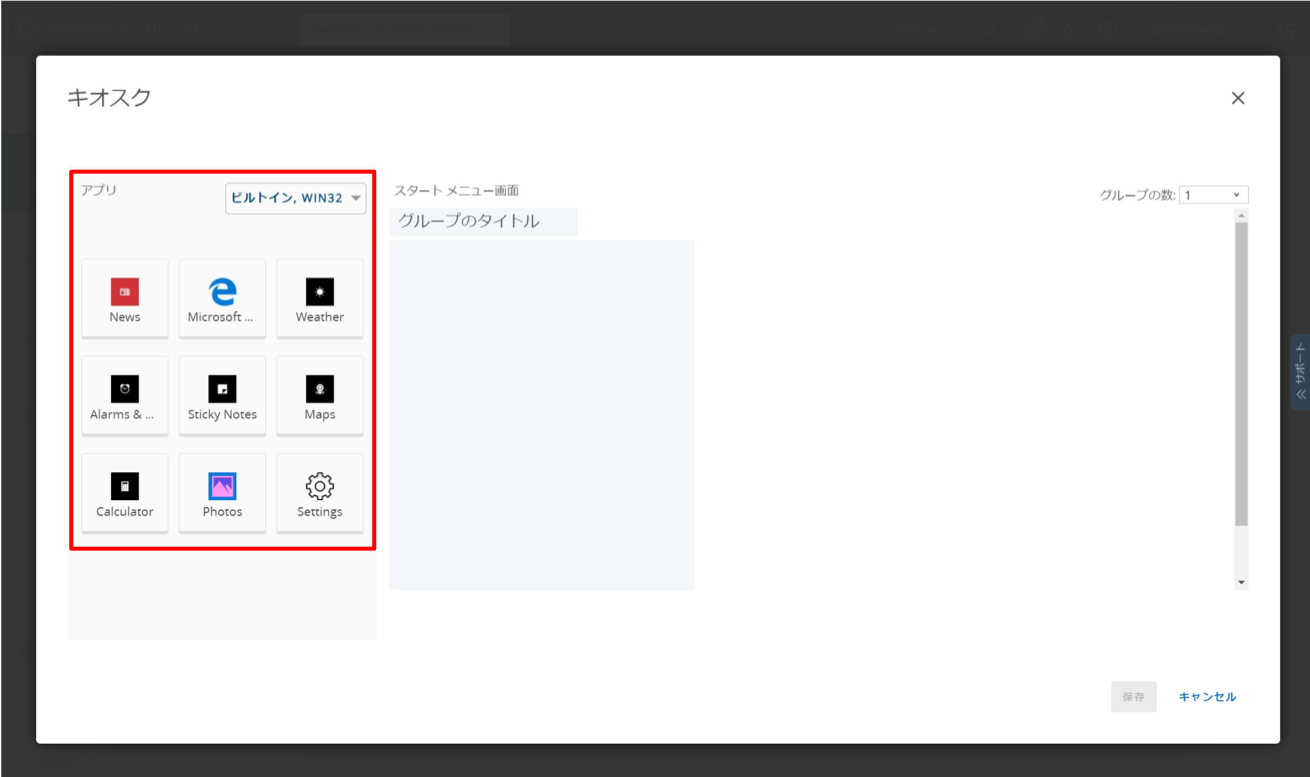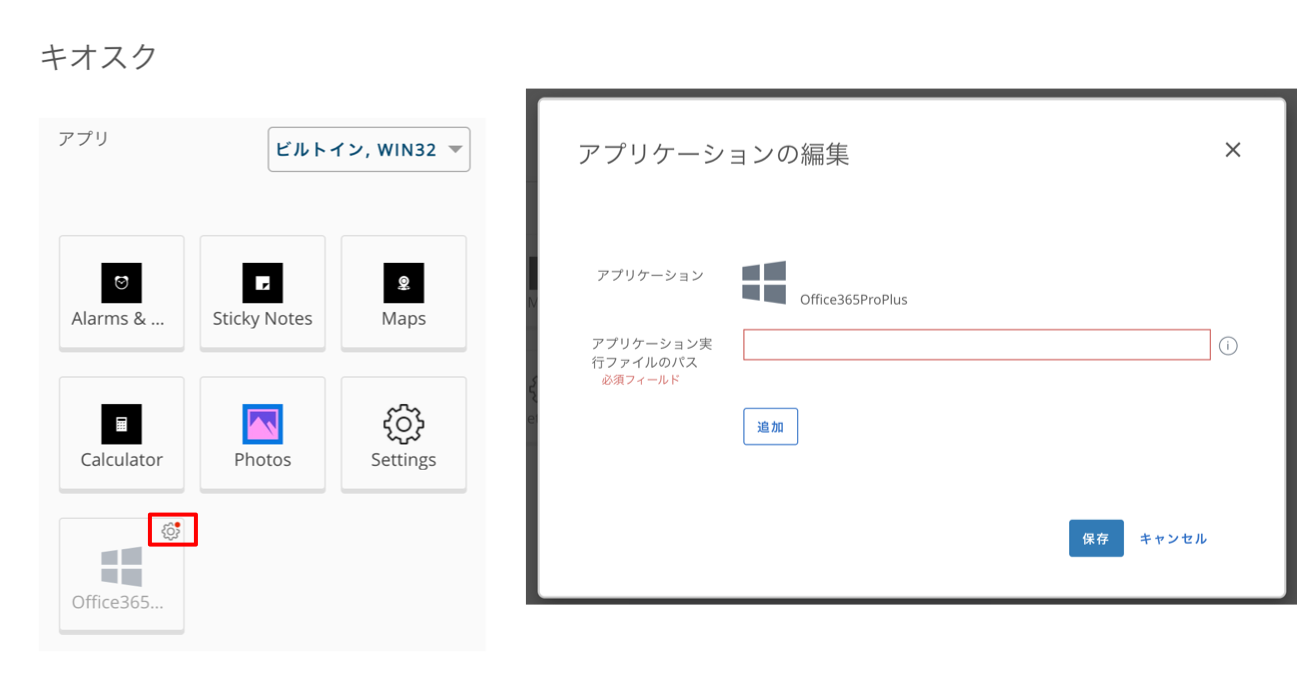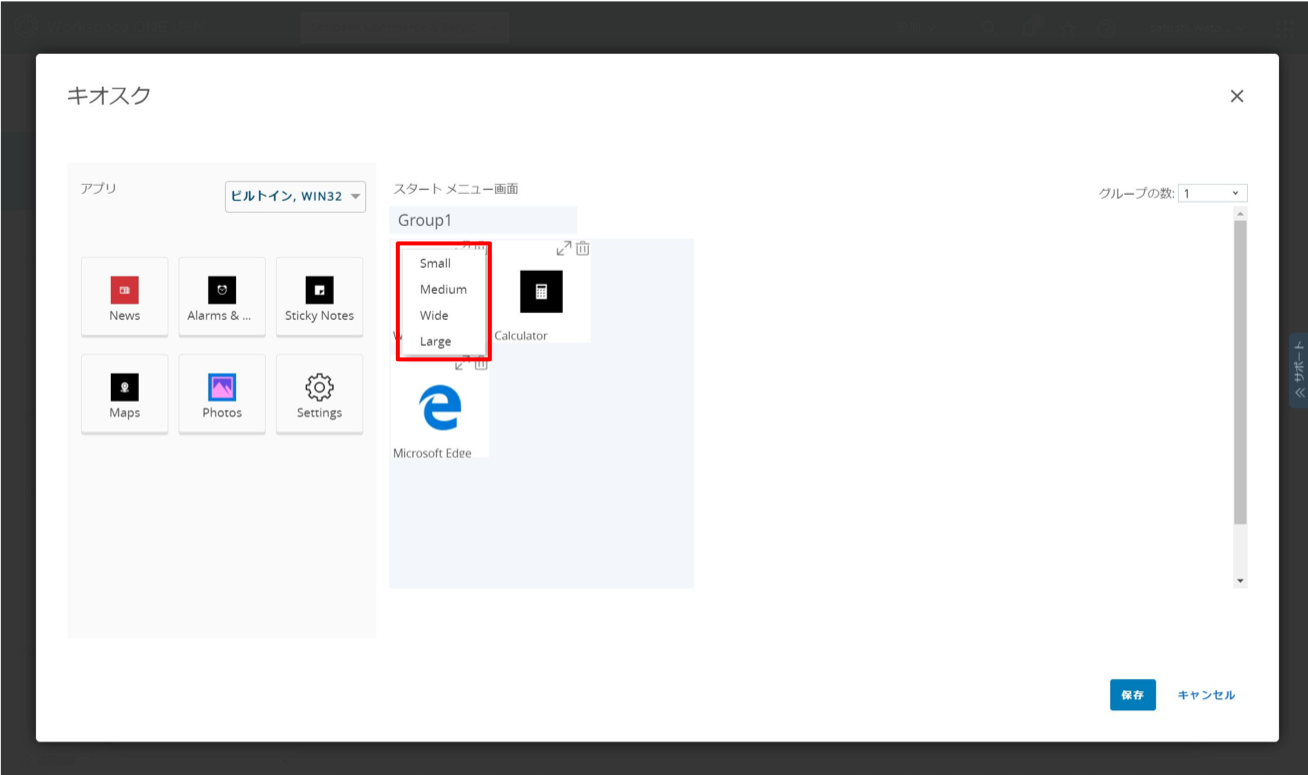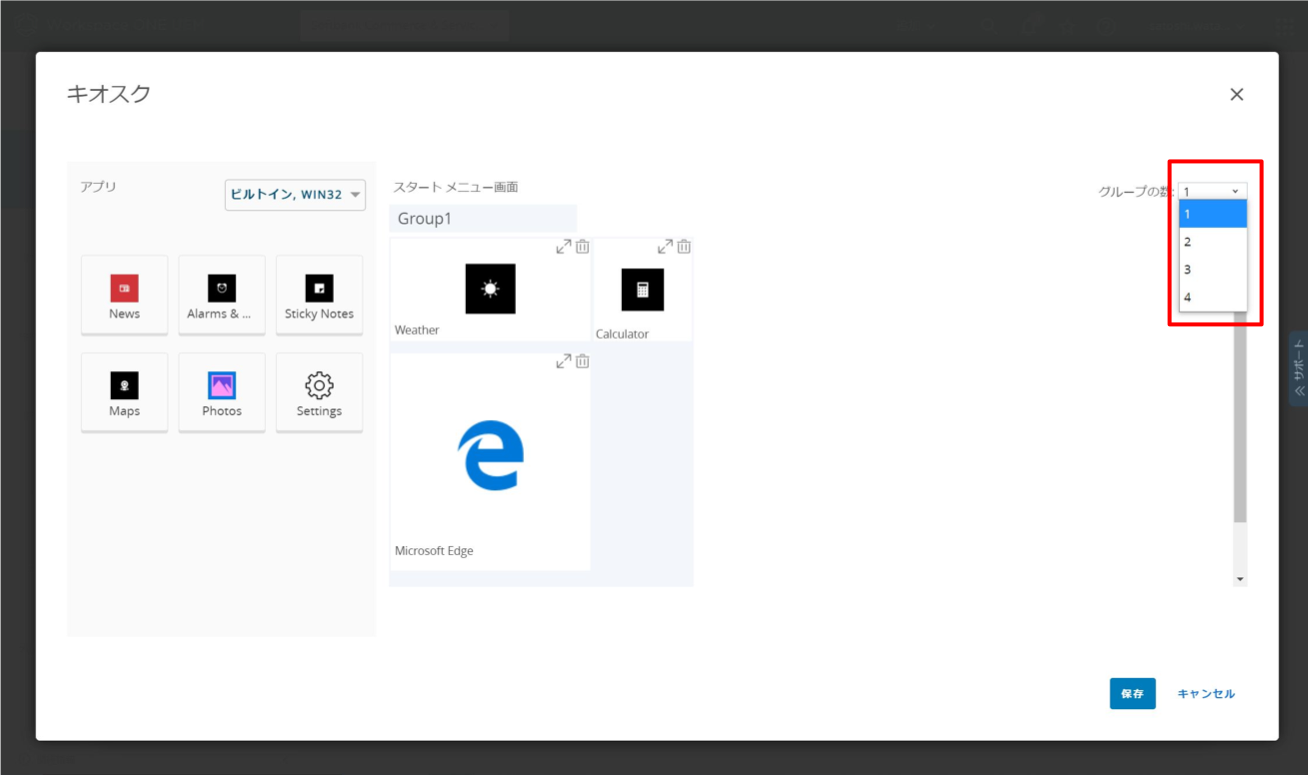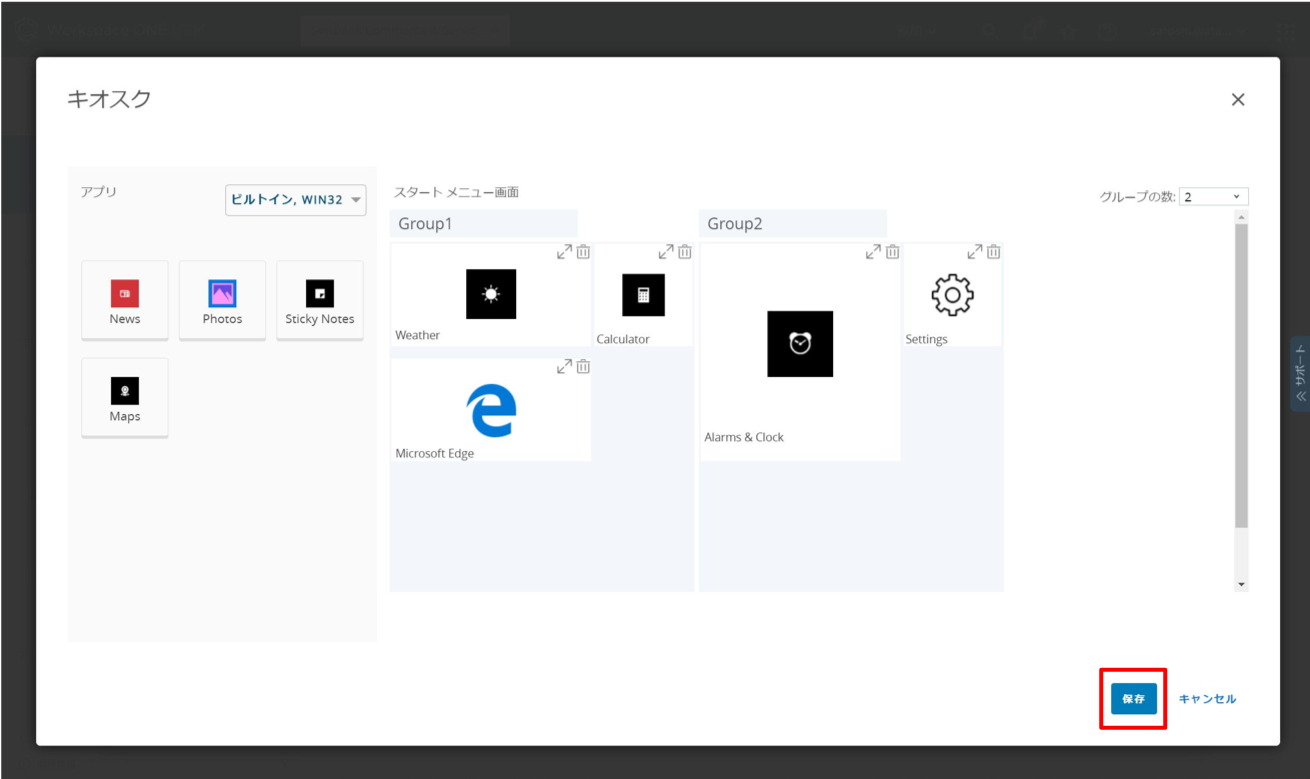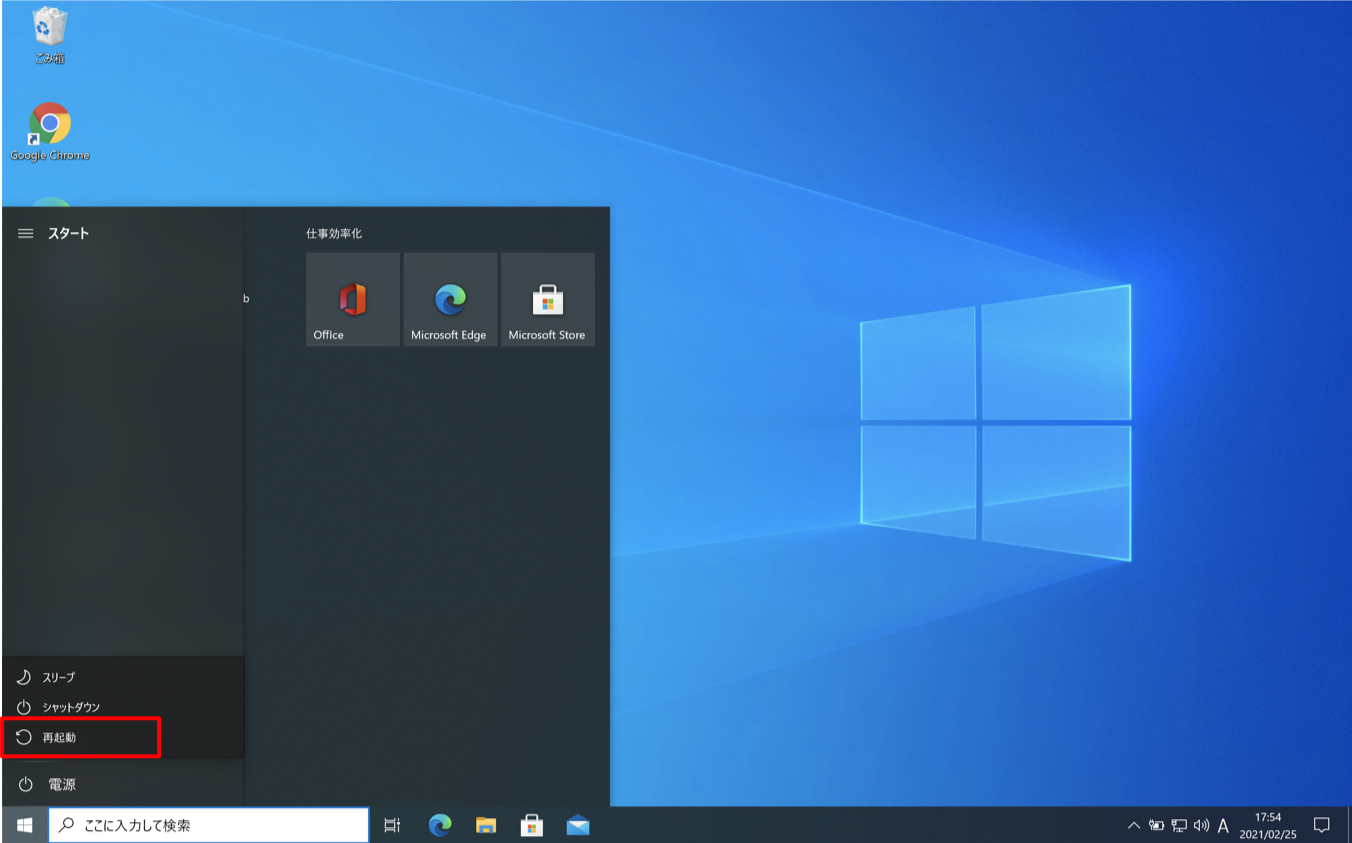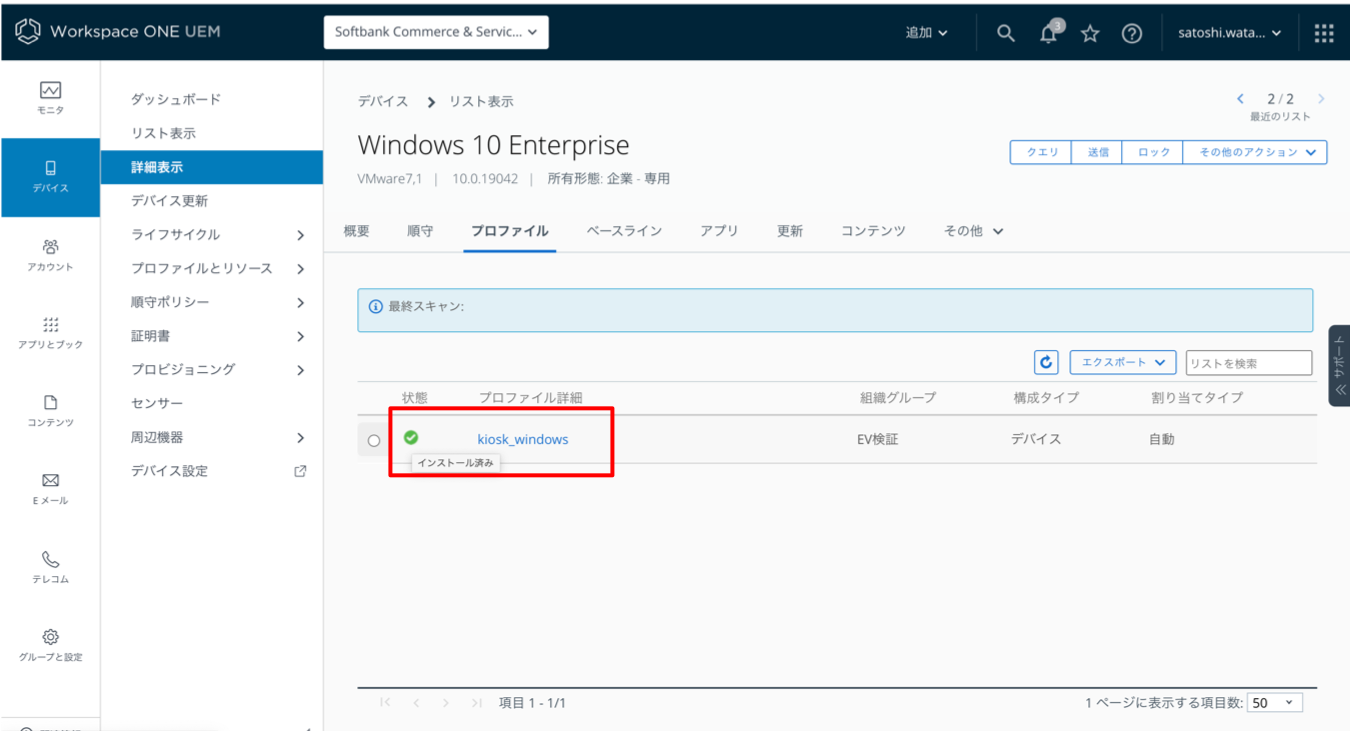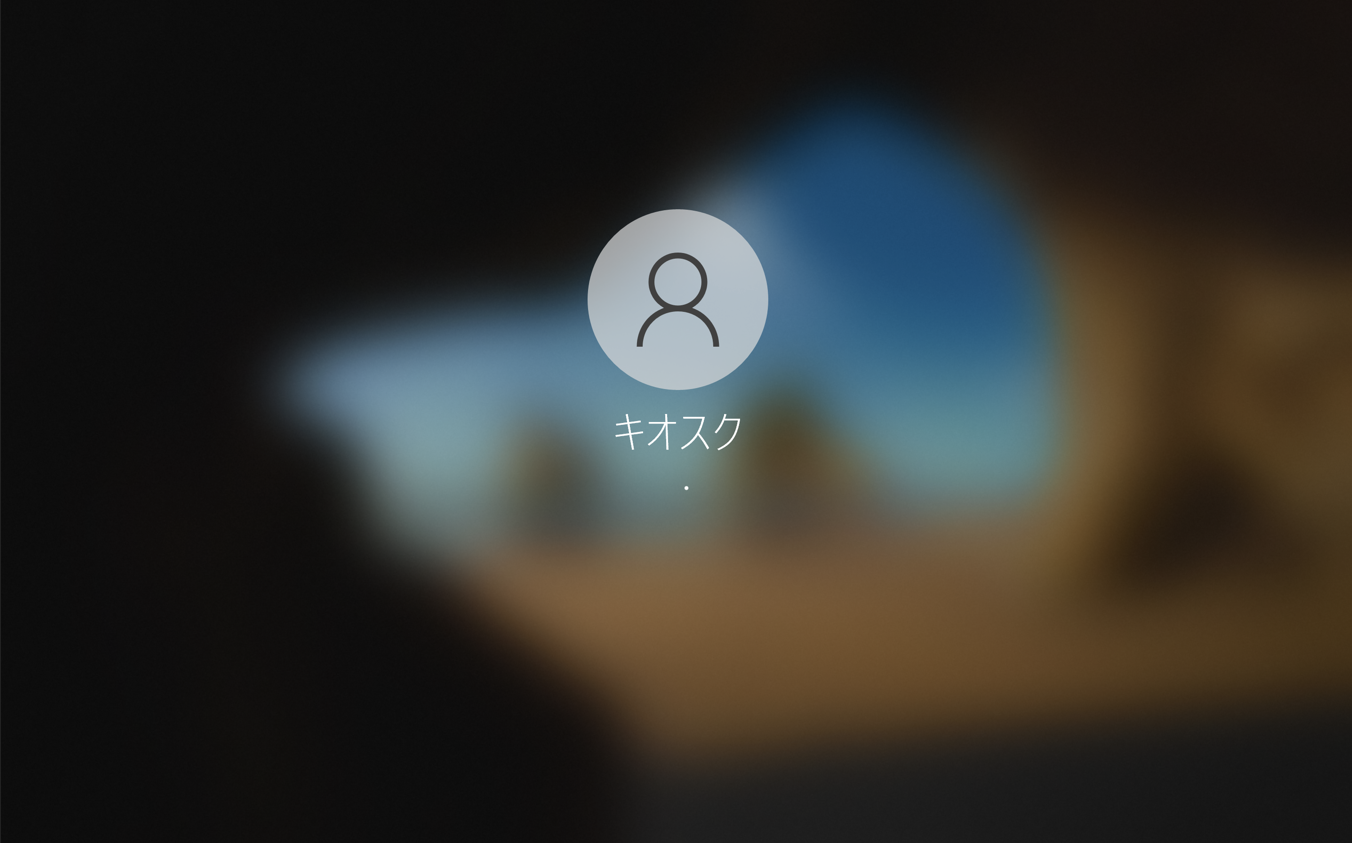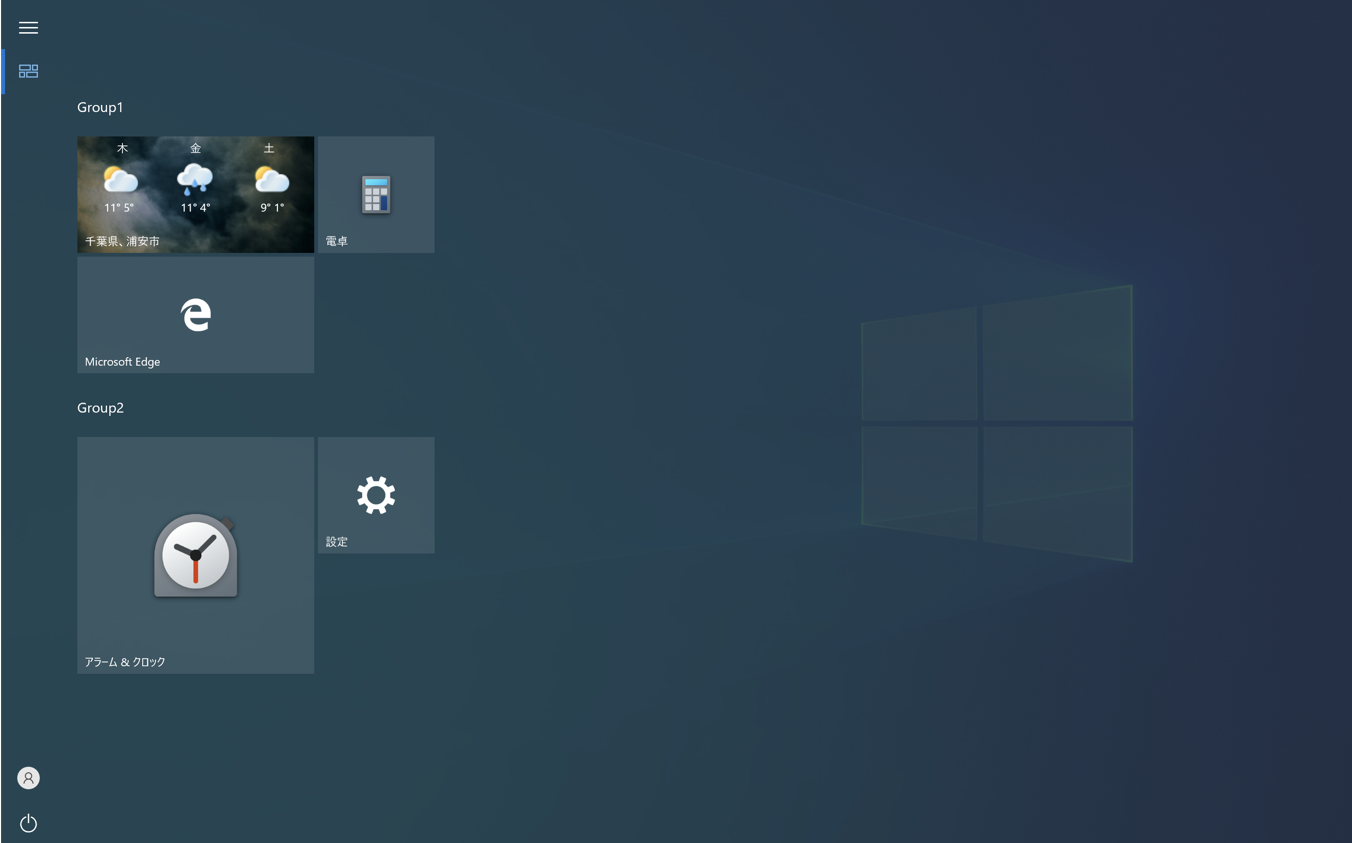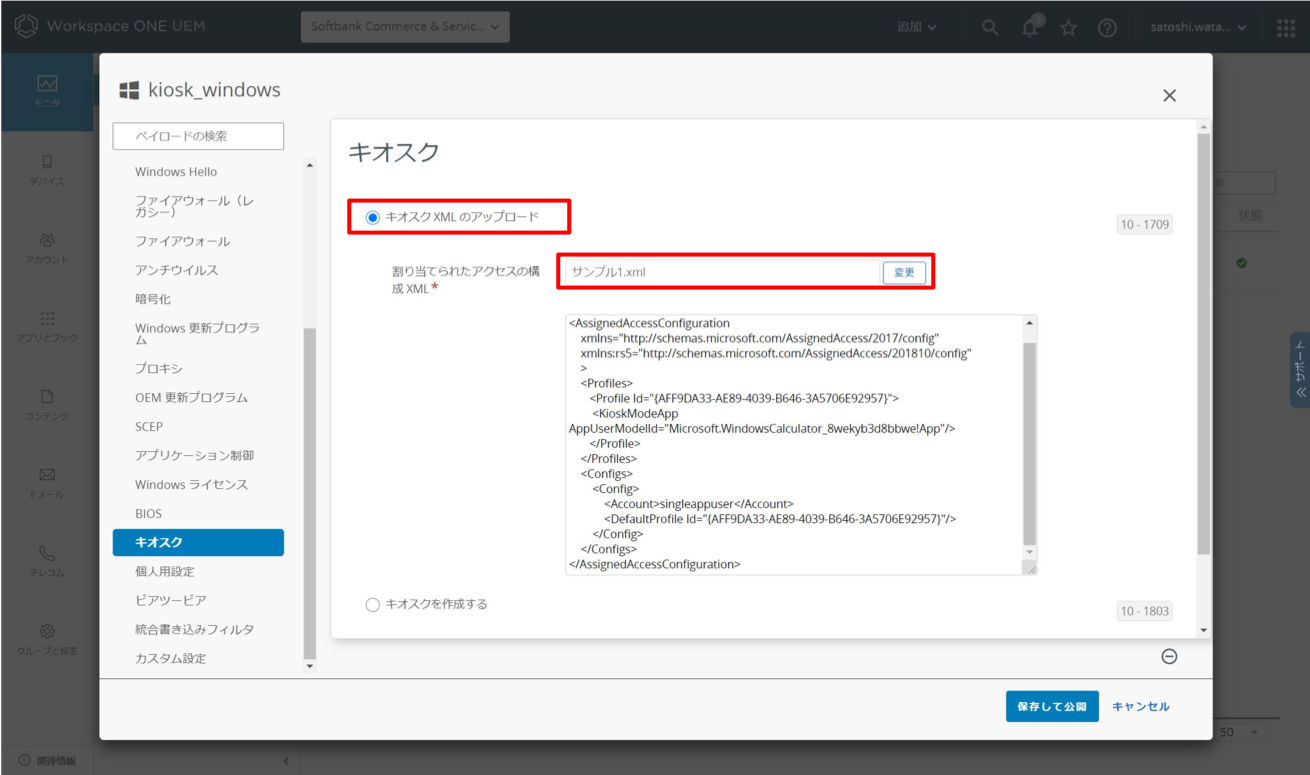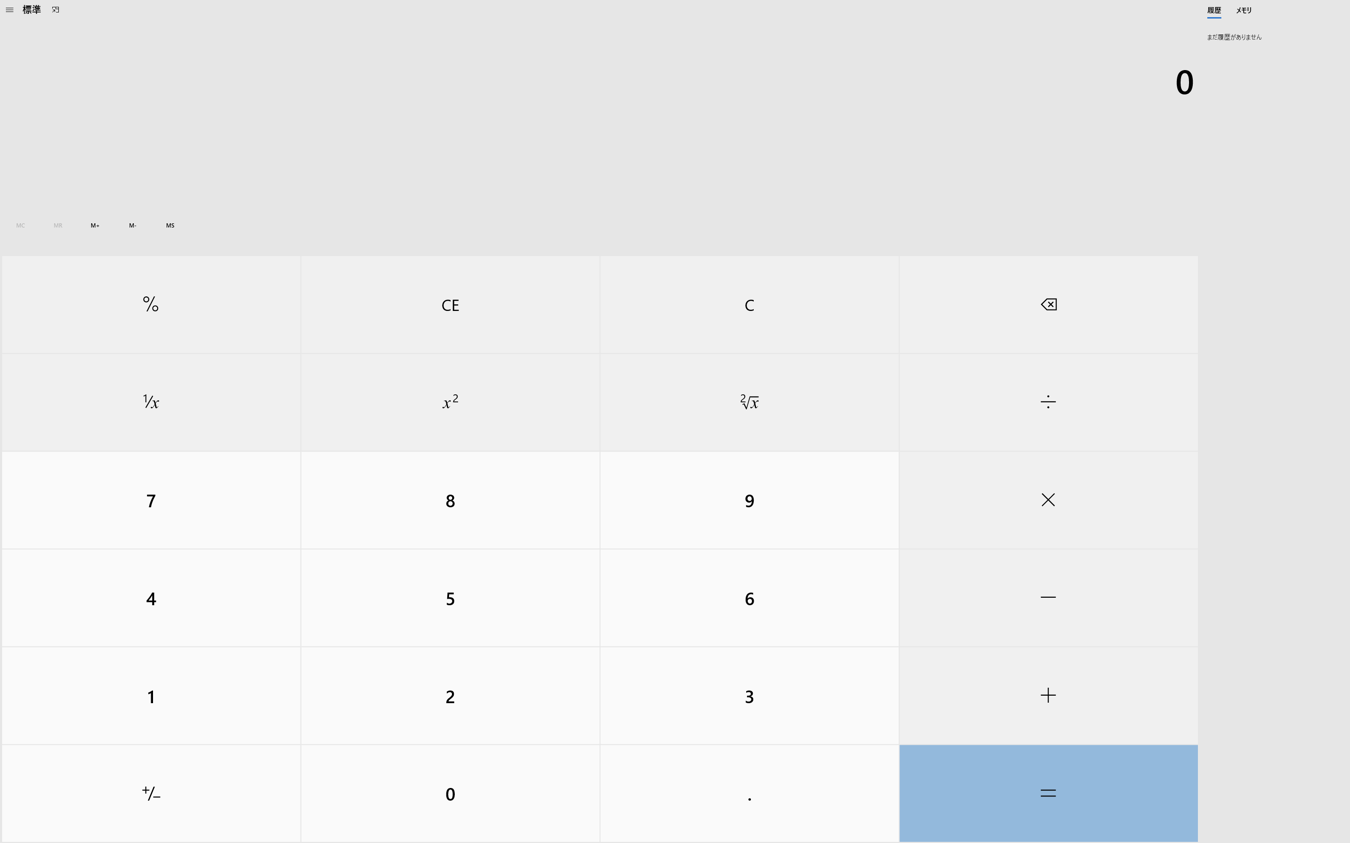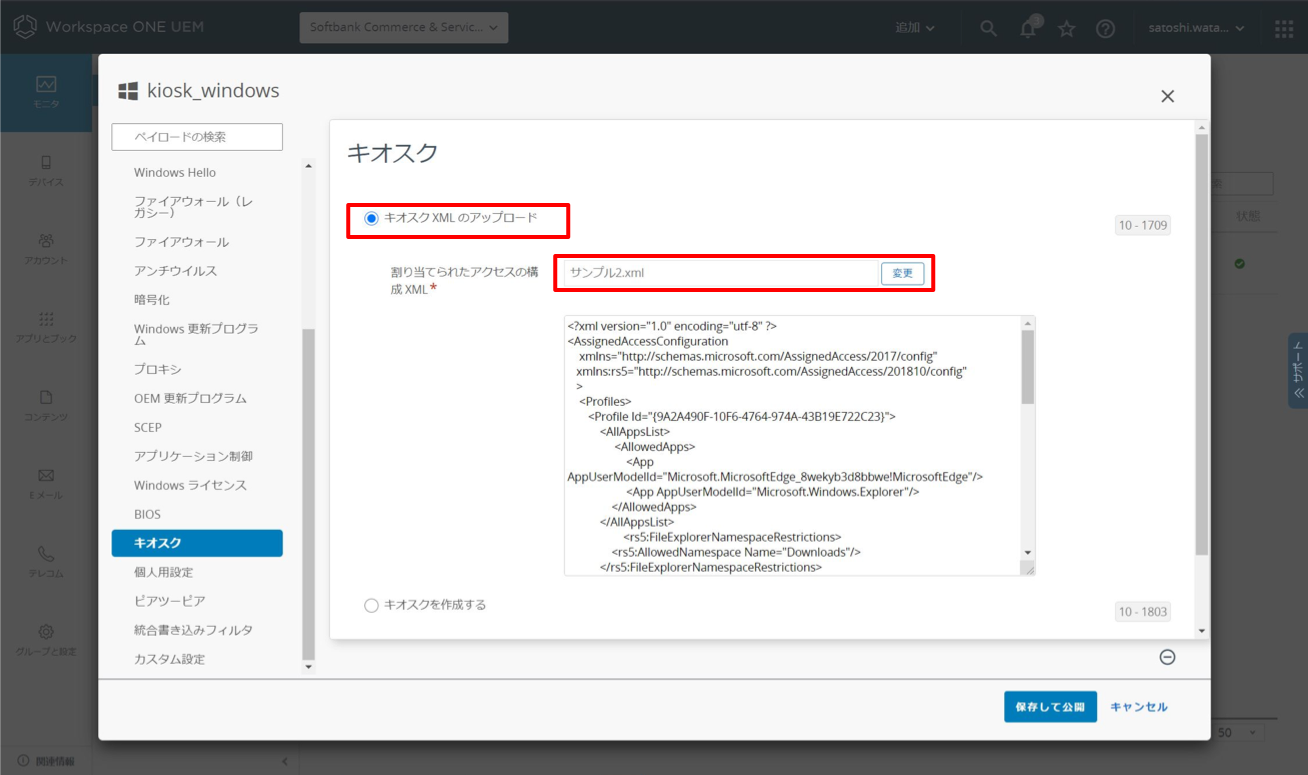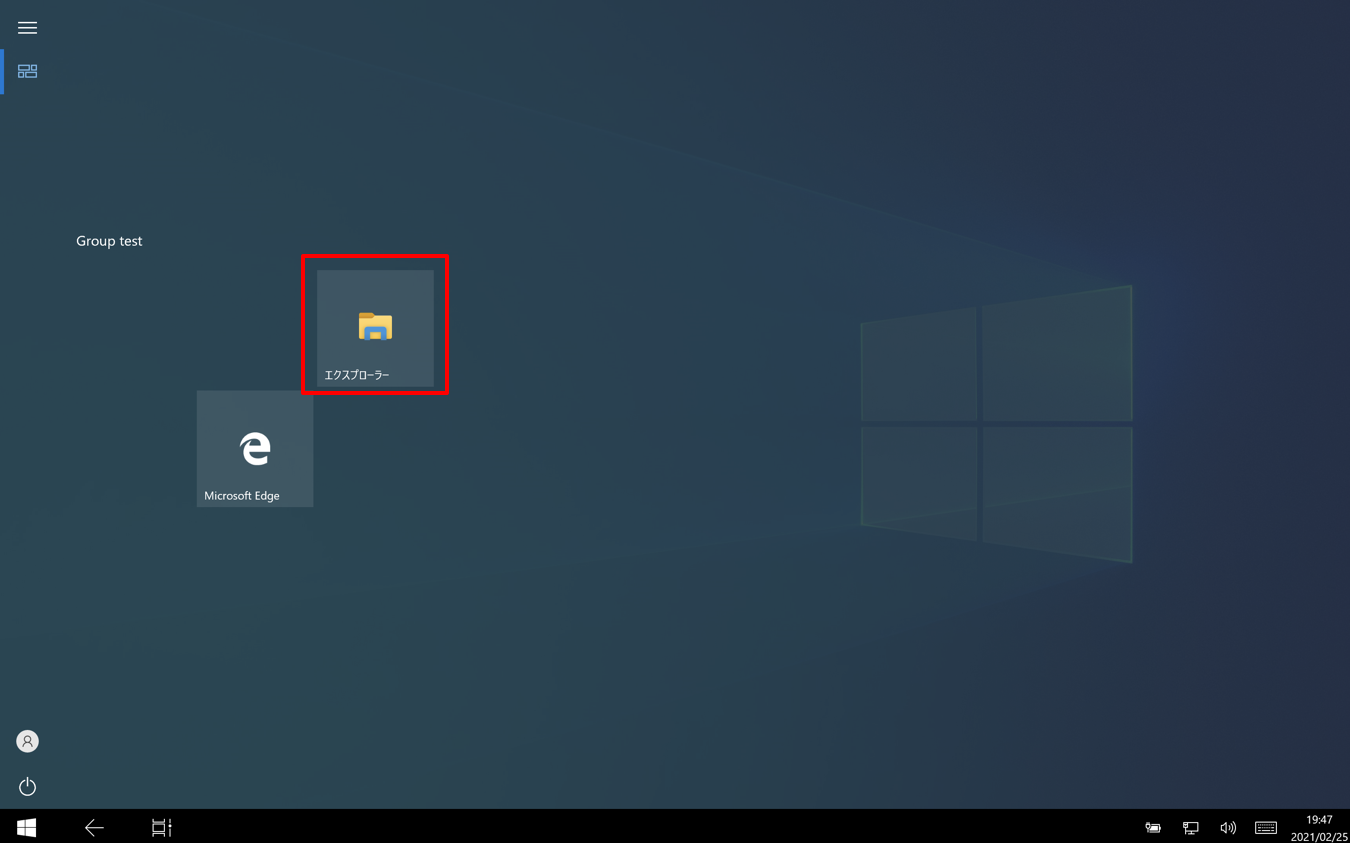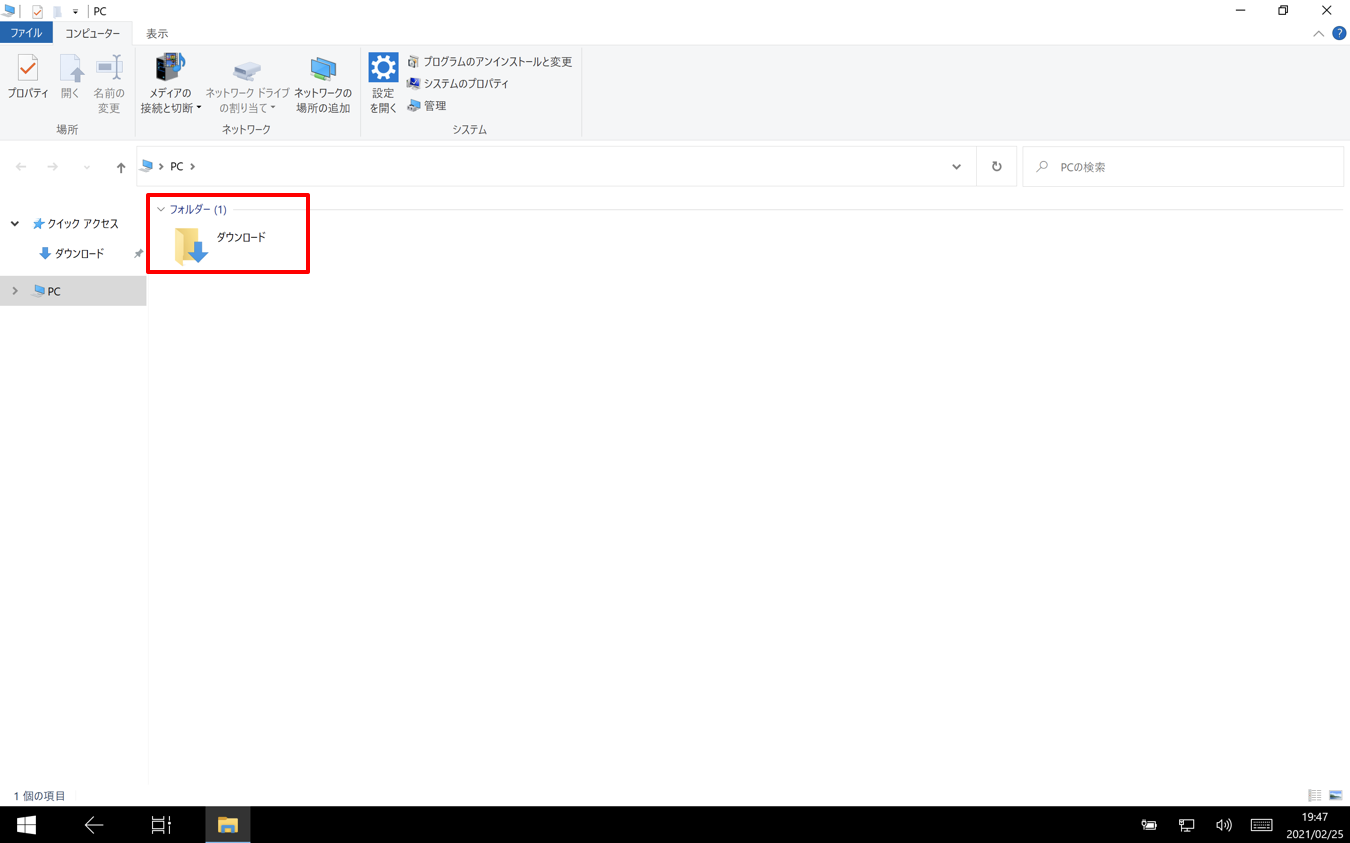こんにちは。SB C&S 渡邊です。
当ブログではVMwareのWorkspace ONEという製品について、気になった内容を検証し手順、結果をまとめていきます。
<Windows キオスク設定>
今回はWorkspace ONE UEMからWindowsデバイスをキオスクモードに変更するための検証を行いました。
キオスクモードとは多様な機能を搭載したデバイスを、単一用途の端末であるキオスクデバイスとして利用することです。
キオスクデバイスが利用されるケースの1つとして、店舗や展示場など公衆の場において不特定多数のユーザーが使用するケースがあります。
これはユーザーが複雑な操作をせずとも特定のアプリケーションを直接利用することができるためです。
もう1つのケースとしてリモートワーク用のデバイスとしても利用できます。
リモートで勤務するユーザーがデバイスに対して目的外の使用やシステム変更を行わず、VDIなど特定の目的にのみデバイスの用途を限定できるためです。
このようにキオスク機能は端末の利用用途を単純化したり、ユーザーが引き起こす想定外の不具合を防ぐことに役立ちます。
<検証環境>
- Workspace ONE Cloud (Version 2101)
- Windows 10 Enterprise (Workspace ONE UEM加入済み)
<設定内容>
キオスクモードの設定はWorkspace ONE UEMのプロファイル設定より実施します。
デバイスのプロファイル設定から追加をクリックし、プロファイルを追加します。
プラットフォームでWindows、デバイスタイプでWindowsデスクトップ、コンテキスはデバイスプロファイルを選びます。
プロファイル名と割り当てるスマートグループを入力し、左のペイロードからキオスクを選択します。
構成をクリックするとキオスクXMLのアップロードとキオスクを作成するという2つの選択肢が出ます。
キオスクの設定ではUEMで用意しているレイアウトに合わせてアプリを配置する方法と、事前に作成したXMLをアップロードしてアプリケーションやエクスプローラーへのアクセス、レイアウトをカスタマイズする方法があります。
ここではキオスクを作成するを選択し、構成をクリックします。
キオスクの作成画面では左のアプリメニューに表示されているアプリを右のスタートメニュー画面にドラッグ&ドロップし配置を決定します。
この時一覧には一部のビルトインアプリとスマートグループに割り当てられているWIN32アプリ(.exeアプリ)が表示されます。
また右上に赤点のついたアイコンが表示されるアプリは追加の設定が必要なものを表しています。
アイコンをクリックすると追加項目が表示されるため、設定を入力するとアイコンは消えます。
スタートメニュー画面のレイアウト設定では表示の大きさを変更したり、アプリを配置するグループを増やすことができます。
スタートメニュー画面の設定が完了したら保存して公開します。
<結果>
対象のWindowsデバイスにプロファイルが割り当てられたことが確認できたら、Windowsデバイスを再起動します。
再起動するとキオスクというアカウントで自動的にログインされます。
ログインが完了すると図のように特定のアプリのみが選択できるキオスクデバイスの画面が表示されます。
<参考>
設定内容で説明した通りXMLでカスタマイズしたキオスクをアップロードすることも可能です。
以下の図では単一のアプリのみ使用させる設定になっています。
この時キオスクデバイスでは自動的に指定したアプリが開きます。
次ではエクスプローラーの使用を許可する設定をしています。
ユーザーはXML内で指定したフォルダを使用することができます。
またXMLの作成方法やサンプルはマイクロソフトのドキュメントをご参照ください。
参照リンクは以下の通りです。
Microsft Docs 複数アプリキオスクの設定
https://docs.microsoft.com/ja-jp/windows/configuration/lock-down-windows-10-to-specific-apps#kioskmodeapp
まとめ
キオスクデバイスへの設定変更はプロファイルを1つ作成するだけなので非常に簡単に実施できます。
リモートワーク端末として利用用途を限定する、不特定多数のユーザーに指定アプリのみを直接利用させる、といったデバイスの利用方法を考えている方はこちらの機能を検討してみてはいかがでしょう。
またUEMではiOSやAndroid向けに、単一アプリのみ使用を許可するシングルアプリモードというキオスクモードも設定可能です。
ご興味がある方はこちらも是非調べてみてください。
他のおすすめ記事はこちら
著者紹介

SB C&S株式会社
ソリューション技術統括部 ソリューション技術部 2課
渡邊 理史